هل لديك مجموعة من الأفلام المفضلة على أقراص DVD؟ هل سبق لك أن تخطيت واحدة بسبب خدش؟ ذلك هو السبب نسخة احتياطية لأقراص DVD أمر حيوي للحفاظ على مجموعتك آمنة. يعد النسخ الاحتياطي لأقراص DVD أمرًا ضروريًا لحماية أفلامك المفضلة أو بياناتك الأساسية من الفقد أو التلف.
ستقدم لك هذه المقالة أفضل البرامج لحماية أفلامك. بالإضافة إلى ذلك، سيساعدك البرنامج في عمل نسخة احتياطية لأقراص DVD في ملفات ISO والتنسيقات الرقمية والمزيد. وبهذا تظل أفلامك آمنة وجاهزة للمشاهدة في أي وقت، دون الحاجة إلى القلق بشأن وجود أقراص تالفة. دعونا نحافظ على كنوز الأفلام هذه آمنة!
الجزء 1. أفضل برامج النسخ الاحتياطي لأقراص DVD
يمكن أن يؤدي العثور على أفضل برنامج نسخ احتياطي لأقراص DVD إلى تسهيل الحفاظ على أفلامك المفضلة أو بياناتك الأساسية. تساعدك هذه البرامج على نسخ محتويات أقراص DVD إلى جهاز الكمبيوتر الخاص بك. فهو يتيح لك تخزينها أو مشاهدتها أو استخدامها دون القلق بشأن تعرض القرص الأصلي للتلف.
1. VLC
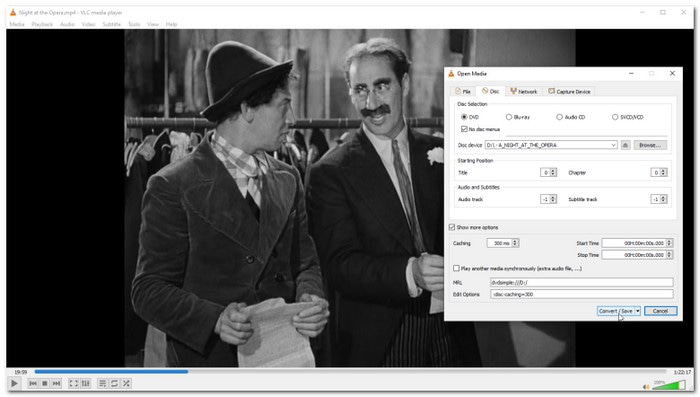
VLC، الذي يرمز إلى VideoLAN Client، هو برنامج متعدد الاستخدامات ومجاني ومفتوح المصدر يتعامل مع تنسيقات الوسائط المختلفة دون عناء. السؤال هو، هل يستطيع VLC عمل نسخة احتياطية لأقراص DVD؟ الجواب نعم! يتفوق VLC كبرنامج نسخ احتياطي لأقراص DVD نظرًا للعديد من الميزات البارزة.
يتيح لك هذا البرنامج إنشاء نسخ احتياطية من المحتوى الخاص بك على جهاز الكمبيوتر الخاص بك. فهو يقرأ المحتويات وينسخها، مما يتيح لك تخزينها رقميًا. يمكنك تكوين برامج ترميز الفيديو والصوت وإعدادات الترجمة والمزيد لتناسب تفضيلاتك. ومع ذلك، فهو لا يتضمن تجاوز حماية النسخ على أقراص DVD. وهذا يعني أنه لا يقوم بنسخ قوائم DVD التفاعلية بشكل كامل.
2. نسخة DVD من Tipard
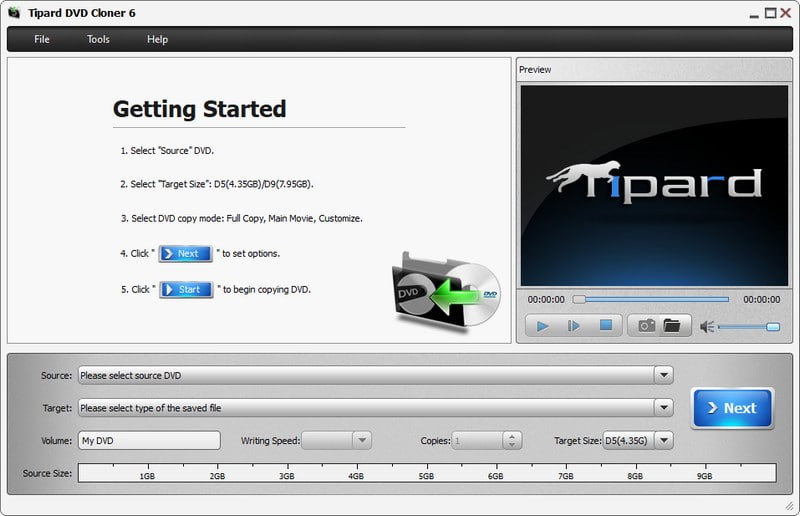
لم يكن الحفاظ على مجموعة أقراص DVD الخاصة بك في العالم الرقمي أسهل من أي وقت مضى. نسخة دي في دي تيبارد يبسط العملية، ويوفر أوضاع نسخ متعددة ويحافظ على الجودة الأصلية للمحتوى الخاص بك. وهو يدعم أنواعًا مختلفة من أقراص DVD، بما في ذلك DVD-R وDVD+R وDVD-RW وDVD+RW والمزيد.
يوفر برنامج Tipard DVD Copy أوضاع نسخ مختلفة لأقراص DVD الاحتياطية: النسخة الكاملة والفيلم الرئيسي والتخصيص. يمكّنك وضع النسخ هذا من اختيار المحتوى الذي ترغب في نسخه. بالإضافة إلى ذلك، فهي متخصصة في عمل نسخ 1:1. تمكنك هذه الميزة من الحفاظ على الجودة الأصلية للمحتوى الخاص بك. علاوة على ذلك، فهو يتميز بقدرات نسخ عالية السرعة لعمل نسخة احتياطية من محتوى DVD.
3. AVide DVD الخارق
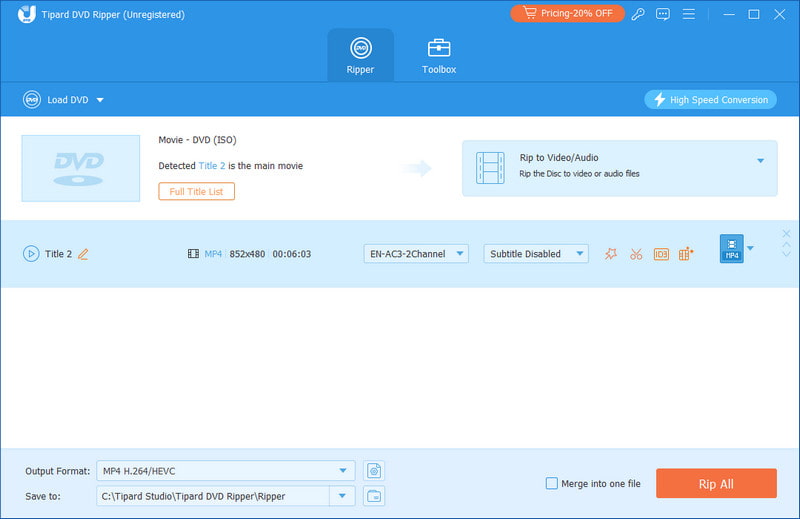
AVAide DVD Ripper هو برنامج من الدرجة الأولى يجعل النسخ الاحتياطي لأقراص DVD سهلاً وفعالاً. يمكنك نسخ وتحويل أي قرص DVD أو مجلد أو ملف ISO إلى أكثر من 300 تنسيق فيديو وصوت رقمي. الجزء المثير للإعجاب؟ وهو يدعم مقاطع الفيديو بدقة مختلفة، بما في ذلك 4K وHD و1080p وHD 720p و480p.
علاوة على ذلك، يمكّنك AVAide DVD Ripper من عمل نسخ احتياطية لمحتويات DVD الخاصة بك بجودة 1:1. يمكنك تكوين مرونة معلمات الفيديو للتشغيل أو التحميل بدون مشاكل. بالإضافة إلى ذلك، فهو يوفر خيارات للتقليم والدمج والاقتصاص والترجمة والعلامة المائية والتصفية والتأثيرات والتدوير والقلب والمزيد. إنه بلا شك حل شامل لأي شخص يتطلع إلى إجراء نسخ احتياطي لمجموعة أقراص DVD دون أي متاعب.

جربها مجانا لنظام التشغيل Windows 7 أو أحدث
 تحميل آمن
تحميل آمن
جربها مجانا لنظام التشغيل Mac OS X 10.12 أو أحدث
 تحميل آمن
تحميل آمنالجزء 2. نسخ DVD احتياطيًا إلى ملف ISO أو مجلد DVD على الكمبيوتر
النظام الأساسي الموثوق به المصمم لعمل نسخة احتياطية من أقراص DVD على جهاز الكمبيوتر الخاص بك كملفات ISO أو مجلدات DVD نسخة دي في دي تيبارد. يتيح لك إنشاء ملفات ISO أو مجلدات DVD التي تعكس محتوى القرص الأصلي وبنيته. وهذا يعني أنه سيتم الاحتفاظ بجميع الأفلام والقوائم والميزات الخاصة والفصول في النسخة الاحتياطية.
بالإضافة إلى ذلك، فهو يوفر خيارات لإزالة القائمة، وتخطي القائمة، وإزالة حماية رمز المنطقة، وما إلى ذلك. يعطي برنامج Tipard DVD Copy الأولوية للسرعة دون المساس بالجودة. إنه يوفر عليك الوقت مع ضمان احتفاظ الملفات المنسوخة بالمعايير العالية التي حددها المحتوى الأصلي. فيما يلي كيفية عمل نسخة احتياطية من قرص DVD على جهاز كمبيوتر باستخدام برنامج Tipard DVD Copy:
الخطوة 1قم بتنزيل وتثبيت نسخة Tipad DVD من الموقع الرسمي. قم بتشغيل البرنامج بمجرد اكتمال التثبيت.

جربها مجانا لنظام التشغيل Windows 7 أو أحدث
 تحميل آمن
تحميل آمن
جربها مجانا لنظام التشغيل Mac OS X 10.12 أو أحدث
 تحميل آمن
تحميل آمنالخطوة 2ضع قرص DVD الذي تريد نسخه احتياطيًا في محرك أقراص DVD بجهاز الكمبيوتر الخاص بك.
على واجهة Tipard DVD Copy، انقر فوق مصدر القائمة المنسدلة وحدد خيار التحميل الخاص بك. الانتقال إلى هدف القائمة المنسدلة، وحدد نوع الملف المحفوظ، سواءً كان حفظ كمجلد DVD أو حفظ بصيغة ISO.
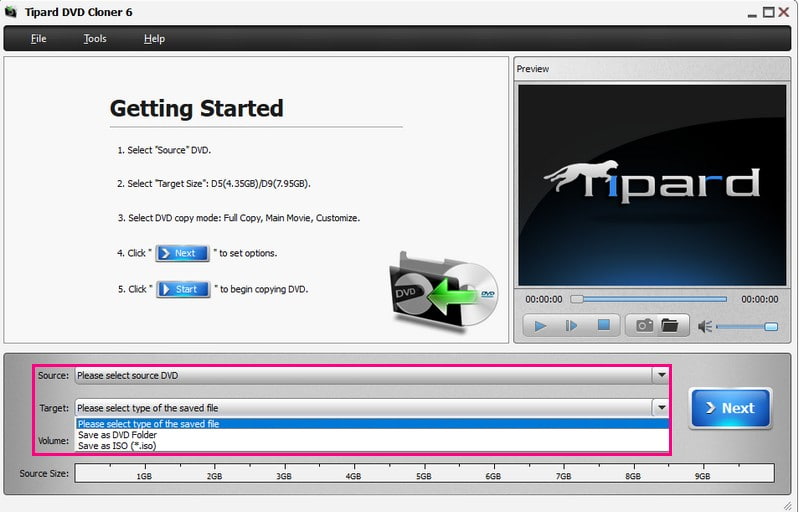
الخطوه 3الآن، اختر نسخة كاملة, الفيلم الرئيسي، أو يعدل أو يكيف وضع. اعتمادًا على ما إذا كنت تريد نسخ قرص DVD بالكامل أو محتوى الفيلم الرئيسي فقط.
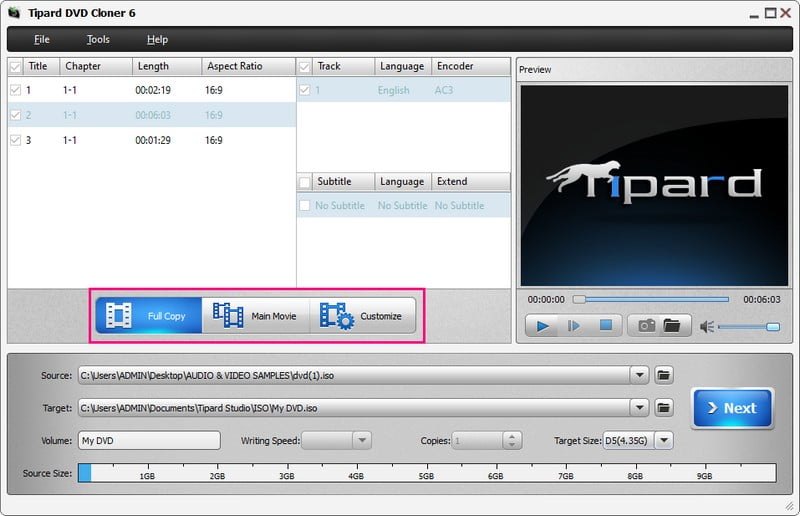
الخطوة 4توجه إلى الحجم المطلوب القائمة المنسدلة وحدد الحجم المفضل لديك، سواء D5 (4.35 جيجا) أو D9 (7.95 جرام). بعد ذلك ، انقر فوق التالي زر للمتابعة.
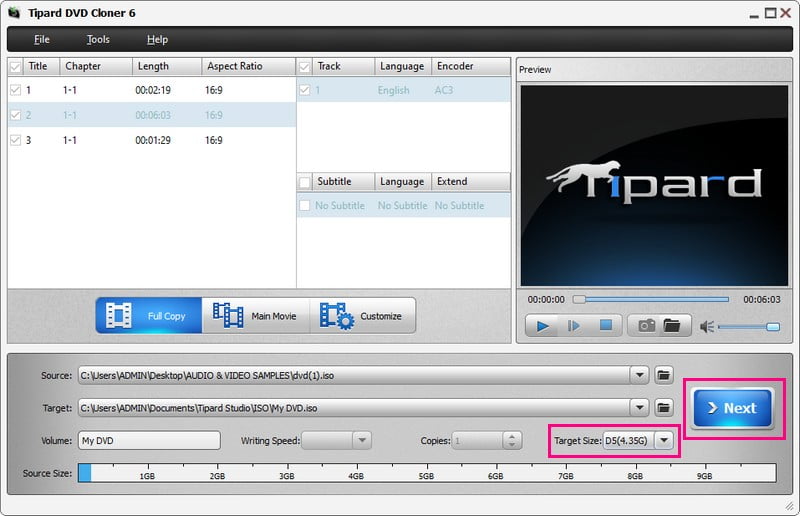
الخطوة الخامسةتحت خيارات، لديك الضوابط ل إزالة القائمة, تخطي القائمة، و إزالة حماية رمز المنطقة عن طريق وضع علامة اختيار. بمجرد الاستقرار، اضغط على يبدأ زر لعمل نسخة احتياطية من قرص DVD إلى ملفات ISO أو مجلد DVD.
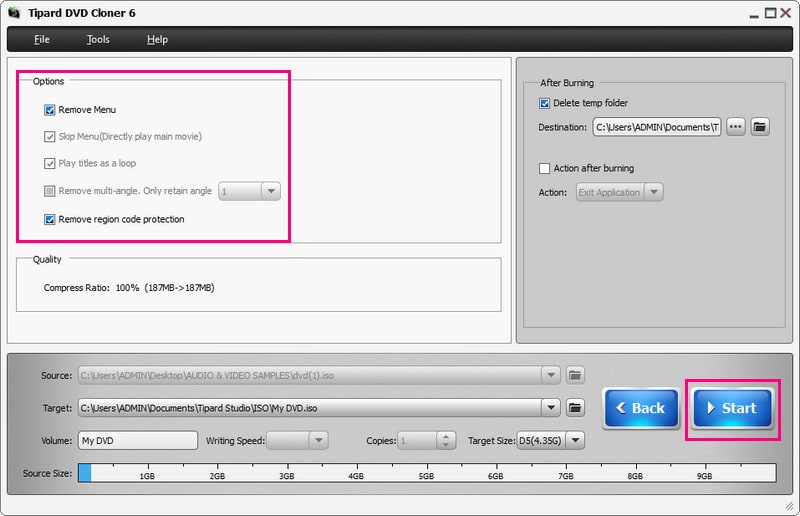
الجزء 3. النسخ الاحتياطي DVD للملفات الرقمية
هل تريد إنشاء نسخة رقمية من قرص DVD الخاص بك حتى تتمكن من مشاهدته على الكمبيوتر أو الجهاز اللوحي أو الهاتف دون الحاجة إلى القرص الفعلي؟ AVAide DVD Ripper متخصص في تحويل أقراص DVD إلى تنسيقات رقمية مثل MP4، وMKV، وAVI، وما إلى ذلك. ويضمن بقاء جودة ملفك الرقمي في أعلى مستوياتها. لن تفقد أي جودة صورة أو صوت أثناء عملية التحويل. يمكنك اختيار أجزاء أو فصول معينة من قرص DVD لتحويلها. تتيح لك هذه المرونة تحديد المحتوى الذي تريده فقط، مما يوفر مساحة التخزين على جهازك.
الخطوة 1قم بتنزيل وتثبيت AVAide DVD Ripper من الموقع الرسمي. قم بتشغيل البرنامج بمجرد اكتمال التثبيت.

جربها مجانا لنظام التشغيل Windows 7 أو أحدث
 تحميل آمن
تحميل آمن
جربها مجانا لنظام التشغيل Mac OS X 10.12 أو أحدث
 تحميل آمن
تحميل آمنالخطوة 2ضع قرص DVD الذي تريد نسخه احتياطيًا في محرك أقراص DVD بجهاز الكمبيوتر الخاص بك.
في AVAide DVD Ripper، انقر فوق تحميل DVD القائمة المنسدلة تحت الخارق فاتورة غير مدفوعة. ثم حدد خيار التحميل المفضل لديك.
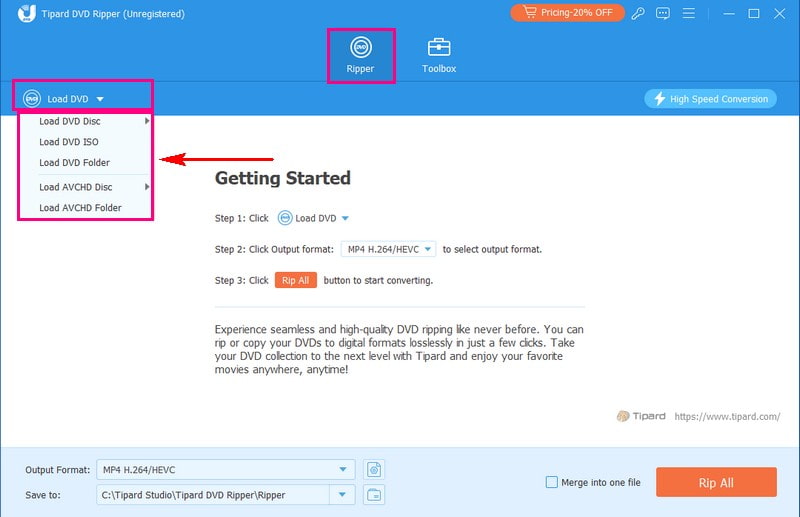
الخطوه 3لعرض محتوى DVD الخاص بك، اختر العنوان الرئيسي أو العنوان الكامل قائمة. للتأكيد، انقر فوق موافق زر.

الخطوة 4توجه إلى ملف الإخراج القائمة المنسدلة وحدد فيديو خيار. إذا كنت تريد عمل نسخة احتياطية من DVD إلى MP4، يرجى تحديد MP4، الموجود في القائمة العليا.
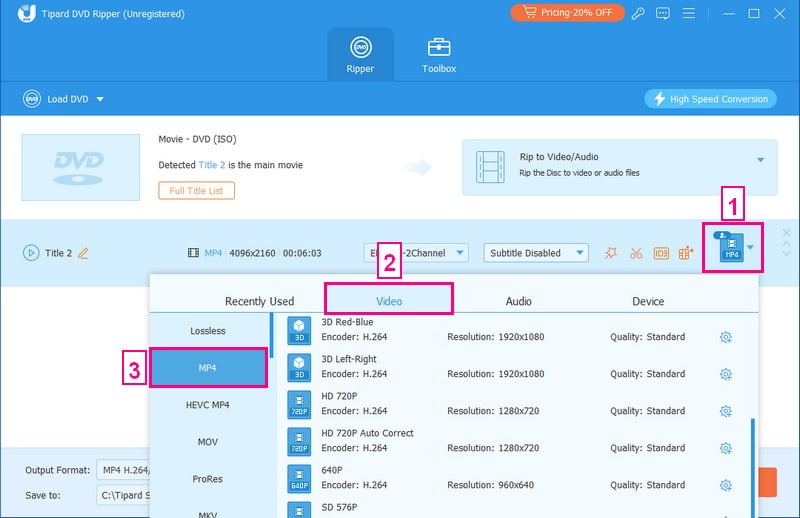
الخطوة الخامسةيمكنك تخصيص إعدادات الفيديو والصوت بالنقر فوق ملف تعريف مخصص زر. تحت فيديو الإعدادات، يمكنك تعديل التشفير, معدل الإطار, دقة، و معدل البت. تحت صوتي الإعدادات، يمكنك تعديل التشفير, معدل العينة, قناة، و معدل البت. عند الانتهاء، انقر فوق خلق جديد إبداع جديد زر لتأكيد التغييرات.
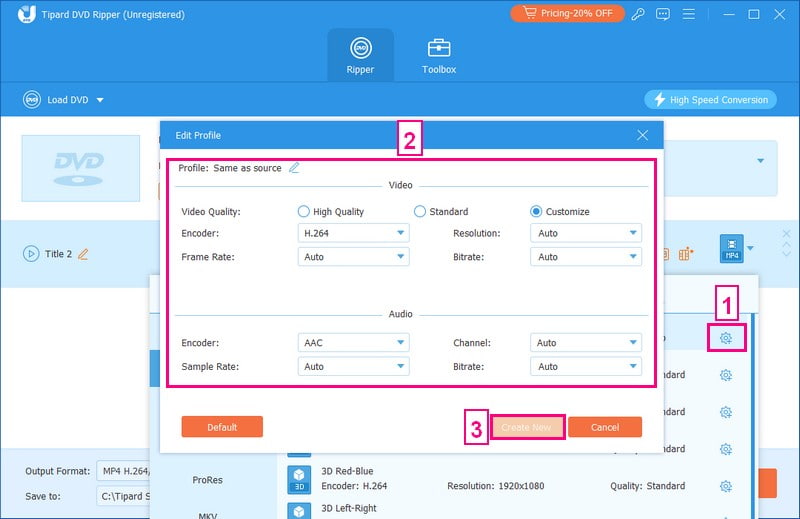
الخطوة 6أخيرًا ، اضغط على مزق الكل زر للنسخ الاحتياطي لمحتوى DVD بنجاح إلى تنسيق الملف الرقمي الذي اخترته.
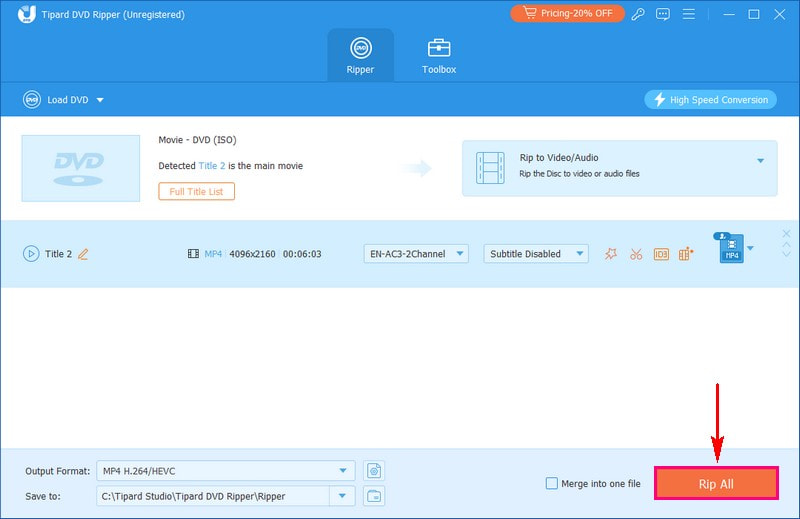
الجزء 4. الأسئلة الشائعة حول النسخ الاحتياطي لأقراص DVD
ما هي البرامج التي يمكنها إجراء نسخ احتياطي لأقراص DVD المحمية ضد النسخ؟
يعد Tipard DVD Copy برنامجًا موثوقًا يمكنه التعامل مع أقراص DVD المحمية ضد النسخ. يسمح لك بعمل نسخ احتياطية أو نسخ مكررة من أفلامك المفضلة دون أي متاعب.
ما هو البرنامج الذي يمكنه عمل نسخة احتياطية لأفلام DVD على القرص الصلب؟
تعد أداة مثل WinX DVD Ripper خيارًا ممتازًا لعمل نسخة احتياطية من أفلام DVD على محرك الأقراص الثابتة لديك. إنه يتعامل مع أقراص DVD محلية الصنع والتجارية بكفاءة.
ما هو ملف ISO؟
ملف ISO هو نسخة رقمية من كل شيء موجود على قرص DVD. إنها بمثابة حاوية كبيرة تحتوي على جميع الملفات والمجلدات تمامًا كما هي موجودة على القرص. يمكنك فتحه على جهاز الكمبيوتر الخاص بك للوصول إلى المحتويات دون الحاجة إلى القرص الفعلي.
ما هي تنسيقات الفيديو الأفضل لعمل نسخة احتياطية لأقراص DVD؟
توفر التنسيقات الشائعة مثل MP4 أو MKV جودة جيدة وتوافقًا عبر الأجهزة المختلفة. ومع ذلك، يعتمد التنسيق الأفضل على احتياجاتك والمحتوى الذي تقوم بنسخه احتياطيًا.
هل من القانوني عمل نسخة احتياطية من أقراص DVD التي أملكها؟
تختلف القوانين المتعلقة بالنسخ الاحتياطية لأقراص DVD حسب البلد. بشكل عام، من المقبول عمل نسخة احتياطية من أقراص DVD التي تمتلكها للاستخدام الشخصي. ومع ذلك، فإن توزيع هذه النسخ الاحتياطية أو مشاركتها قد ينتهك قوانين حقوق النشر.
لقد تعلمت كيفية أقراص DVD الاحتياطيةوهي طريقة ذكية لحماية أفلامك وبياناتك. إذا كنت تبحث عن خيارات موثوقة، ففكر في برنامج Tipard DVD Copy لعمل نسخ طبق الأصل من أقراص DVD الخاصة بك. بالإضافة إلى ذلك، يمكنك استخدام AVAide DVD Ripper لتحويل أقراص DVD إلى ملفات رقمية. يمكن أن تساعدك هذه الأدوات في حماية أفلامك المفضلة أو المحتوى الأساسي. فهو يضمن لك إمكانية الوصول إليها وقتما تشاء، دون القلق بشأن الأقراص الأصلية.
أفضل أداة لنسخ وتحويل ملف صورة DVD / Folder / ISO إلى تنسيقات مختلفة.




